
Мазмуну:
- Автор John Day [email protected].
- Public 2024-01-30 10:41.
- Акыркы өзгөртүү 2025-01-23 14:51.




Тармакка туташкан сактоочу жай же NAS, эгер сиз көп сандагы файлдар жана маалыматтар менен алектенсеңиз, анда эң жакшы түзмөк. Менин компьютеримдин ички HDDсинде менин жумушума байланыштуу мазмунум ушунчалык көп болгондуктан, ал менин жеке маалыматыма көп орун бербейт, ошондуктан мен аларды адатта тышкы HDDде сактайм, бирок ар дайым менин үй-бүлөмдөгү кимдир бирөө менде болгон файлга же сүрөттөргө муктаж болгондо кошуу жана файлдарды менин HDDден көчүрүү үчүн.
Муну чечүү үчүн менде болгон Raspberry Pi 3 колдонууну чечтим, бул арзан NAS аппаратын жасайт жана аны орнотуу да оңой. Ошентип, бул үйрөткүчтө мен сизге Raspberry Pi менен УИАны кантип түзүүнү көрсөтөм.
1 -кадам: Кура турган компоненттер



Мына УИАны ишке киргизүү үчүн сизге эмне керек,
- Raspberry Pi
- Тышкы HDD
- Micro SD Card 8Gb же андан жогору
- Микро USB кабели
- Ethernet кабели
2 -кадам: OS орнотуу


NAS же Network тиркелген сактоо үчүн, биз OpenMediaVault OS колдонобуз, ал үйлөрдө жана чакан кеңселерде орнотуу үчүн акысыз OS. Ал ар кандай Linux платформаларында иштейт. Бул SFTP, FTP сыяктуу ар кандай протоколдорду колдойт, ал тургай BitTorrent Кардары бар.
OSти орнотуу үчүн Win32 Disk Imager программасын жүктөп алып, OpenMediaVault OSти жүктөп алышыңыз керек болот.
3 -кадам: OS жазуу жана жүктөө


Дискке OS жазуу үчүн win32diskimager ачыңыз жана OS сүрөт файлын тандап, андан кийин орнотула турган микро SD карта дискти тандаңыз. OS жазылгандан кийин win32diskimager сизге ийгиликтүү жазууну берет.
Андан кийин, сиз SD картаны Raspberry Pi -ге туташтырышыңыз керек, ал OSке жүктөлөт.
4 -кадам: Баштоо


Баштапкы орнотуу үчүн монитор менен клавиатураны малина пи -ге тиркөө керек жана жүктөөдө администратор жана OpenMediaVault болгон демейки колдонуучу аты менен сырсөздү колдонуп кире аласыз. Андан кийин, сиз тармакты жөндөп, малина пиинин IP дарегин көрө алышыңыз керек.
Тармакты орноткондон кийин, сиз малина пиин башсыз түзмөк катары иштете аласыз, башкача айтканда, клавиатура менен чычкандын кереги жок, анткени сиз ошол тармакка туташкан каалаган компьютерден пи кире аласыз, малина пиинин IP дарегин колдоно аласыз.
5 -кадам: Папкаларды кошуу


Сиз HDD дискти сол жактагы менюдан сактагычтан жана файл тутумунан орнотуп алышыңыз керек, жана сиз бул жерде тизмеленген бардык дисктериңизди көрүшүңүз керек, бул жерде сиз каалаган драйверди орнотуп, алып салсаңыз болот жана дисктериңиздеги каалаган папканы бөлүшө аласыз. Кирүү укуктарын башкаруу өтмөгүнүн жанындагы меню.
6 -кадам: Мындан ары

Эгерде сиз бул долбоорду жактырсаңыз жана Raspberry Pi менен байланышкан көптөгөн долбоорлорду билгиңиз келсе, төмөндө комментарий калтырыңыз.
Мен сиз үчүн мындай көптөгөн долбоорлорду жасоого кубанычтамын.
Эгерде сизде кандайдыр бир суроолор болсо, төмөнгө комментарий калтырыңыз же мага PM, мен сизге жардам берүүгө аракет кылам.
Сунушталууда:
Компоненттерди сактоо тутуму: 10 кадам (сүрөттөр менен)

Компоненттерди сактоо тутуму: Ultimate Component Storage System - электрондук компоненттерди уюштуруу жана сактоо үчүн уникалдуу чечим. Ыңгайлаштырылган программалык камсыздоо конкреттүү компоненттерге тез жетүү үчүн орнотулган издөө функциясы менен компоненттерди каталогго салууга мүмкүндүк берет. Светодиоддор
Кагаз сактоочу: Даарат кагазын шок терапиясы менен сактоо: 4 кадам

Кагаз сактоочу: Даарат кагазын шок терапиясы менен сактаңыз: Биз баарыбыз азык -түлүк дүкөнүнүн бош текчелерин көрдүк жана бир аз убакытка чейин даарат кагазынын тартыштыгы пайда болот окшойт. Эгерде сиз эрте камдабасаңыз, балким, менде абал бардыр. Менин 6 үйүм бар жана бир нече түрмөккө жетет
NAS-pi: Сиздин PLEX, DLNA жана NAS ырахаттары үчүн Ultimate Box: 5 кадам (Сүрөттөр менен)

NAS-pi: Ultimate Box for your PLEX, DLNA жана NAS Pleasures: Салам, элдер! Бүгүн биз чыныгы карап чыгуучуну курабыз! Raspberry Pi тармагы медиа агымдык функциясы бар тиркелген сактагыч! Raspberry Pi 3 & Raspberry Pi 2 шайкеш келет! Өзгөчөлөнгөн түзүлүш 160GB RAID1 жана 1.4 TB PLEX сервери менен келет
Кийилүүчү Саламаттыкты сактоо системасы IOT колдонуу: 8 кадам
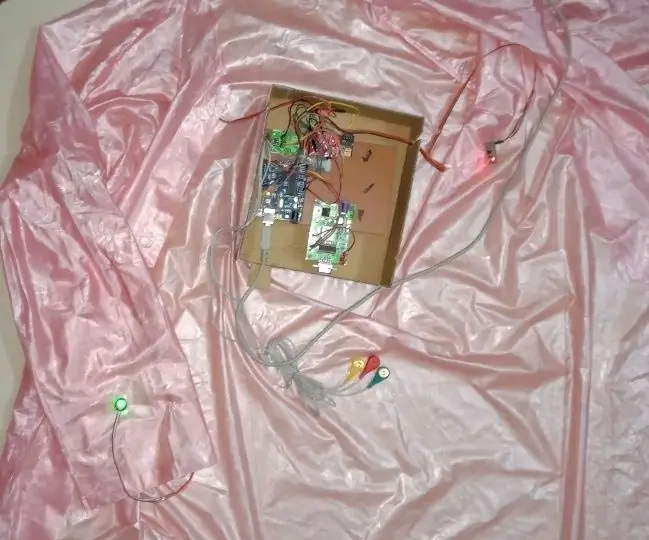
Кийиле турган саламаттыкты сактоо тутуму IOTтун жардамы менен: Бул иште сенсорлор кийилүүчү пальто менен оролгон жана колдонуучунун температурасын, ЭКГсын, абалын, кан басымын жана BPMди өлчөп, ThingSpeak сервери аркылуу жөнөтөт. Ал ченелген маалыматтардын графикалык түрүн көрсөтөт
OWI робот колун көзөмөлдөө үчүн колуңузду толкутуңуз Саптар тиркелген жок: 10 кадам (сүрөттөр менен)

OWI робот колун башкарууга колуңузду шилтетиңиз … Стринг тиркелген жок: ИДЕЯ: Instructables.com сайтында (2015 -жылдын 13 -майына карата) OWI робот колун өзгөртүү же контролдоо боюнча кеминде 4 башка долбоор бар. Бул таң калыштуу эмес, анткени бул ойноо үчүн абдан чоң жана арзан роботтук комплект. Бул долбоор окшош
